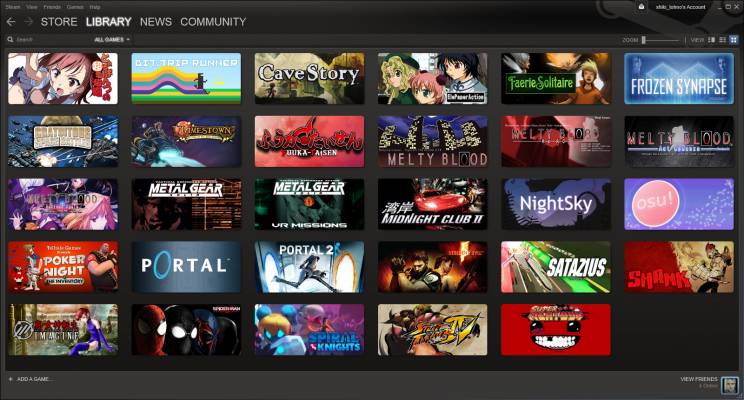–î–Ψ―¹―²–Α –Β –≤–Β―Ä–Ψ―è―²–Ϋ–Ψ –Η –≤–Η–Β –¥–Α –Ω―Ä–Η―²–Β–Ε–Α–≤–Α―²–Β –≤–Β―΅–Β –Ϋ―è–Κ–Ψ–Ι –Ψ―² –Φ–Ϋ–Ψ–≥–Ψ–±―Ä–Ψ–Ι–Ϋ–Η―²–Β „―É–Φ–Ϋ–Η“ ―²–Β–Μ–Β–≤–Η–Ζ–Ψ―Ä–Η, –Ω―Ä–Β–¥–Μ–Α–≥–Α―â–Η ―¹–Β –¥–Ϋ–Β―¹ –Ϋ–Α –Ω–Α–Ζ–Α―Ä–Α. –ü–Ψ―΅―²–Η –≤―¹–Β–Κ–Η –Φ–Α–Μ–Κ–Ψ –Ω–Ψ-―¹–Κ―ä–Ω ―²–Β–Μ–Β–≤–Η–Ζ–Ψ―Ä –Β ―²–Α–Κ―ä–≤, –Α ―²–Ψ–≤–Α, –Κ–Α–Κ–≤–Ψ –Φ–Ψ–Ε–Β –¥–Α –Ω―Ä–Α–≤–Η, –Ζ–Α–≤–Η―¹–Η –Ψ―² –Φ–Ψ–¥–Β–Μ–Α –Η –Φ–Α―Ä–Κ–Α―²–Α.
–î–Α–Μ–Η –≤―¹–Β–Κ–Η –Ψ–±–Α―΅–Β –Ζ–Ϋ–Α–Β –Ϋ–Α 100% –Κ–Α–Κ–≤–Ψ –¥–Α –Ω―Ä–Α–≤–Η ―¹ ―É–Μ―²―Ä–Α–Φ–Ψ–¥–Β―Ä–Ϋ–Η―è ―¹–Η ―²–Β–Μ–Β–≤–Η–Ζ–Ψ―Ä? –‰ –¥–Ψ―Ä–Η –¥–Α –Ζ–Ϋ–Α–Β―²–Β –≤―¹―è–Κ–Α –Β–¥–Ϋ–Α ―³―É–Ϋ–Κ―Ü–Η―è, ―É–±–Β–¥–Β–Ϋ–Η –Μ–Η ―¹―²–Β, ―΅–Β –Ζ–Ϋ–Α–Β―²–Β –≤―¹–Η―΅–Κ–Ψ? –½–Α―â–Ψ―²–Ψ ―¹―ä―¹ ―¹–Η–≥―É―Ä–Ϋ–Ψ―¹―² ―¹―ä―â–Β―¹―²–≤―É–≤–Α―² –Ψ―â–Β –¥–Ψ―¹―²–Α ―Ä–Α–Ζ–Μ–Η―΅–Ϋ–Η –≤―ä–Ϋ―à–Ϋ–Η ―É―¹―²―Ä–Ψ–Ι―¹―²–≤–Α, –Β–Κ―¹―²―Ä–Η –Η –Α–Κ―¹–Β―¹–Ψ–Α―Ä–Η, ―¹ ―΅–Η―è―²–Ψ –Ω–Ψ–Φ–Ψ―â –Ζ–Ϋ–Α―΅–Η―²–Β–Μ–Ϋ–Ψ –Φ–Ψ–Ε–Β –¥–Α ―Ä–Α–Ζ―à–Η―Ä–Η―²–Β –≤―ä–Ζ–Φ–Ψ–Ε–Ϋ–Ψ―¹―²–Η―²–Β –Ϋ–Α –≤–Α―à–Η―è ―²–Β–Μ–Β–≤–Η–Ζ–Ψ―Ä. –‰–Μ–Η –Κ–Α–Ζ–Α–Ϋ–Ψ ―¹ –Ω–Ψ-―¹―ä–≤―Ä–Β–Φ–Β–Ϋ–Ϋ–Η –¥―É–Φ–Η – „–¥–Α ―Ö–Α–Κ–Ϋ–Β―²–Β“ –Ϋ–Β–≥–Ψ–≤–Η―²–Β –≤―ä–Ζ–Φ–Ψ–Ε–Ϋ–Ψ―¹―²–Η, –Η–Ζ–Ω–Ψ–Μ–Ζ–≤–Α–Ι–Κ–Η ―Ö–Η―²―Ä–Ψ―É–Φ–Ϋ–Η ―Ä–Β―à–Β–Ϋ–Η―è.
–î–Α, ―²–Ψ―΅–Ϋ–Ψ ―²–Α–Κ–Α – –≤ ―²–Α–Ζ–Η ―¹―²–Α―²–Η―è –Ϋ–Β ―¹―²–Α–≤–Α –¥―É–Φ–Α –Ζ–Α –Ϋ―è–Κ–Α–Κ–≤–Η –Η–Ϋ―²–Β―Ä–Ϋ–Β―²-–Ψ―Ä–Η–Β–Ϋ―²–Η―Ä–Α–Ϋ–Η ―Ö–Α–Κ–Β―Ä―¹–Κ–Η –Ω–Ψ–¥―Ö–Ψ–¥–Η, –Κ―Ä–Α–Κ–≤–Α–Ϋ–Β –Ϋ–Α ―¹–Ψ―³―²―É–Β―Ä –Η–Μ–Η ―Ö–Α―Ä–¥―É–Β―Ä–Β–Ϋ „―Ö–Α–Κ–Η–Ϋ–≥“. –ê –Ζ–Α –Φ–Α–Μ–Κ–Η ―²–Α–Ι–Ϋ–Η –Ζ–Α –Ω–Ψ-―Ä–Α–Ζ―à–Η―Ä–Β–Ϋ–Ψ –Η –Ω―Ä–Α–Κ―²–Η―΅–Ϋ–Ψ –Η–Ζ–Ω–Ψ–Μ–Ζ–≤–Α–Ϋ–Β –Ϋ–Α ―É–Φ–Ϋ–Η―è –≤–Η ―²–Β–Μ–Β–≤–Η–Ζ–Ψ―Ä –Η –Ω―Ä–Η–Μ–Ψ–Ε–Β–Ϋ–Η―è―²–Α –Ϋ–Α –Ϋ–Β–≥–Ψ.
–™–Β–Ι–Φ–Η–Ϋ–≥ –ΔV – –Ω―Ä–Β–≤―ä―Ä–Ϋ–Β―²–Β –≤–Α―à–Η―è Chromecast –≤ –Κ–Ψ–Ϋ–Ζ–Ψ–Μ–Α –Ζ–Α –Η–≥―Ä–Η
–½–Ϋ–Α–Β―²–Β –Μ–Η –Κ–Α–Κ–≤–Ψ –Β Google Chromecast? –Δ–Ψ–≤–Α –Β –Β–¥–Ϋ–Ψ –Φ–Η–Ϋ–Η―É―¹―²―Ä–Ψ–Ι―¹―²–≤–Ψ, –Κ–Ψ–Β―²–Ψ ―¹–Β ―¹–≤―ä―Ä–Ζ–≤–Α –¥–Η―Ä–Β–Κ―²–Ϋ–Ψ ―¹ –≤–Α―à–Η―è ―²–Β–Μ–Β–≤–Η–Ζ–Ψ―Ä ―΅―Ä–Β–Ζ HDMI, ―¹–Μ–Β–¥ –Κ–Ψ–Β―²–Ψ –Φ–Ψ–Ε–Β –¥–Α –Ω―Ä–Η–Β–Φ–Α –±–Β–Ζ–Ε–Η―΅–Ϋ–Ψ ―¹–Η–≥–Ϋ–Α–Μ –Ψ―² –≤–Α―à–Η―è ―²–Β–Μ–Β―³–Ψ–Ϋ, ―²–Α–±–Μ–Β―² –Η ―².–Ϋ., –Κ–Α―²–Ψ –≥–Ψ –Ω―Ä–Β–Ω―Ä–Β–¥–Α–≤–Α –Κ―ä–Φ –Β–Κ―Ä–Α–Ϋ–Α –Ϋ–Α ―²–Β–Μ–Β–≤–Η–Ζ–Ψ―Ä–Α ―¹ HD –Κ–Α―΅–Β―¹―²–≤–Ψ. –î–Α, –Α–¥―¹–Κ–Η –Ω–Ψ–Μ–Β–Ζ–Ϋ–Α –≤–Β―â, ―¹ –Κ–Ψ―è―²–Ψ –¥–Ψ―Ä–Η –Φ–Ψ–Ε–Β―²–Β –¥–Α –≥–Μ–Β–¥–Α―²–Β –Κ–Ψ–Μ–Β–Κ―Ü–Η―è―²–Α ―¹–Η –Ψ―² ―¹–Ϋ–Η–Φ–Κ–Η, –¥–Α ―¹―²―Ä–Η–Ι–Φ–≤–Α―²–Β –≤–Η–¥–Β–Ψ―³–Η–Μ–Φ–Η –Ψ―² –Η–Ϋ―²–Β―Ä–Ϋ–Β―² –Η… –¥–Ψ―Ä–Η –¥–Α –Η–≥―Ä–Α–Β―²–Β –Η–≥―Ä–Η –Ψ―² ―²–Β–Μ–Β―³–Ψ–Ϋ–Α ―¹–Η –Ϋ–Α–Ω―Ä–Α–≤–Ψ –≤―ä―Ä―Ö―É ―²–Β–Μ–Β–≤–Η–Ζ–Ψ―Ä–Α!
–†–Α–Ζ–±–Η―Ä–Α ―¹–Β, –Ϋ–Α–Ι-―¹―ä–≤―Ä–Β–Φ–Β–Ϋ–Ϋ–Η―²–Β –Η „―²–Β–Ε–Κ–Η“ –Ζ–Α–≥–Μ–Α–≤–Η―è –Ζ–Α –Φ–Ψ–±–Η–Μ–Ϋ–Η―²–Β ―²–Β–Μ–Β―³–Ψ–Ϋ–Η –≤–Β―Ä–Ψ―è―²–Ϋ–Ψ –Ϋ―è–Φ–Α –¥–Α –Φ–Ψ–≥–Α―² –¥–Α ―¹–Β –Η–≥―Ä–Α―è―², –Ϋ–Ψ –¥–Α–Μ–Β―΅ –Ϋ–Β –≤―¹–Η―΅–Κ–Η ―¹–Α ―²–Α–Κ–Η–≤–Α. –Ξ–Η–Μ―è–¥–Η „–Ω–Ψ-–Μ–Β–Κ–Η“ –Η–≥―Ä–Η―΅–Κ–Η –Φ–Ψ–≥–Α―² –¥–Α –±―ä–¥–Α―² ―¹―²―Ä–Η–Ι–Φ–≤–Α–Ϋ–Η –Κ―ä–Φ –≥–Ψ–Μ–Β–Φ–Η―è –Β–Κ―Ä–Α–Ϋ, –Α –≤–Η–Β ―¹ –Ω―Ä―ä―¹―²–Η―²–Β ―¹–Η –¥–Α ―É–Ω―Ä–Α–≤–Μ―è–≤–Α―²–Β ―¹–Μ―É―΅–≤–Α―â–Ψ―²–Ψ ―¹–Β –Ϋ–Α ―²–Β–Μ–Β―³–Ψ–Ϋ–Α –Η–Μ–Η ―²–Α–±–Μ–Β―²–Α. –Γ―²―Ä―É–≤–Α ―¹–Η –¥–Α –≥–Ψ –Η–Ζ–Ω―Ä–Ψ–±–≤–Α―²–Β, –Α–Κ–Ψ ―¹―²–Β ―³–Β–Ϋ –Ϋ–Α –Η–≥―Ä–Η―²–Β –Ζ–Α Android.

–£–Η–¥–Β–Ψ―¹―²―Ä–Η–Ι–Φ –≤ ―Ä–Β–Α–Μ–Ϋ–Ψ –≤―Ä–Β–Φ–Β
–ê–Κ–Ψ –Η–Ζ–Ω–Ψ–Μ–Ζ–≤–Α―²–Β ―É–Φ–Ϋ–Η―è ―¹–Η ―²–Β–Μ–Β–≤–Η–Ζ–Ψ―Ä, –Ζ–Α –¥–Α ―¹–Η –Ω―É―¹–Κ–Α―²–Β –≤–Η–¥–Β–Ψ–Κ–Μ–Η–Ω–Ψ–≤–Β ―¹ –Φ―É–Ζ–Η–Κ–Α –Η–Μ–Η –Ζ–Α–Ω–Η―¹–Η –Ϋ–Α ―²–Β–Μ–Β–≤–Η–Ζ–Η–Ψ–Ϋ–Ϋ–Η ―à–Ψ―É –Ω―Ä–Ψ–≥―Ä–Α–Φ–Η –Η ―³–Η–Μ–Φ–Η (–Ϋ–Α–Ω―Ä–Η–Φ–Β―Ä –Ψ―² YouTube), –¥–Ψ–±―Ä–Β –Β –¥–Α –Ζ–Ϋ–Α–Β―²–Β, ―΅–Β –Φ–Ψ–Ε–Β―²–Β –¥–Α –Η–Ζ–Ω–Ψ–Μ–Ζ–≤–Α―²–Β ―²–Β–Μ–Β–≤–Η–Ζ–Ψ―Ä–Α –Η –≤ –Κ–Α―΅–Β―¹―²–≤–Ψ―²–Ψ –Φ―É –Ϋ–Α –¥–Η―Ä–Β–Κ―²–Ϋ–Ψ –Ω―Ä–Β–Ω―Ä–Β–¥–Α–≤–Α―â –Ε–Η–≤–Η –Ω―Ä–Β–¥–Α–≤–Α–Ϋ–Η―è –Φ–Ψ–Ϋ–Η―²–Ψ―Ä.
–ü–Ψ ―²–Ψ–Ζ–Η –Ϋ–Α―΅–Η–Ϋ –Φ–Ψ–Ε–Β―²–Β –¥–Α –≥–Μ–Β–¥–Α―²–Β –Ω–Ψ―¹–Μ–Β–¥–Ϋ–Η―²–Β –Ϋ–Ψ–≤–Η–Ϋ–Η –Ϋ–Α –Ε–Η–≤–Ψ (―Ä–Α–Ζ–±–Η―Ä–Α ―¹–Β, –Ζ–Α―¹–Β–≥–Α –Κ–Α―²–Ψ ―΅–Β –Μ–Η –Ϋ―è–Φ–Α –±―ä–Μ–≥–Α―Ä―¹–Κ–Η), –Η–Ζ–Μ―ä―΅–≤–Α–Ϋ–Η –Ω–Ψ YouTube, –Α –¥–Ψ―Ä–Η –Β–Φ–Η―¹–Η–Η―²–Β –Ϋ–Α NASA TV –Η–Μ–Η –Η–Ζ―¹―²―Ä–Β–Μ–≤–Α–Ϋ–Η―è―²–Α –Ϋ–Α –Κ–Ψ―¹–Φ–Η―΅–Β―¹–Κ–Η―²–Β –Κ–Ψ―Ä–Α–±–Η –Ϋ–Α SpaceX. –ö–Α–Κ―²–Ψ –Η –≤―¹–Β–Κ–Η –¥―Ä―É–≥ ―¹―²―Ä–Η–Ι–Φ –Ψ―² Facebook, ―Ä–Α–Ζ–±–Η―Ä–Α ―¹–Β.
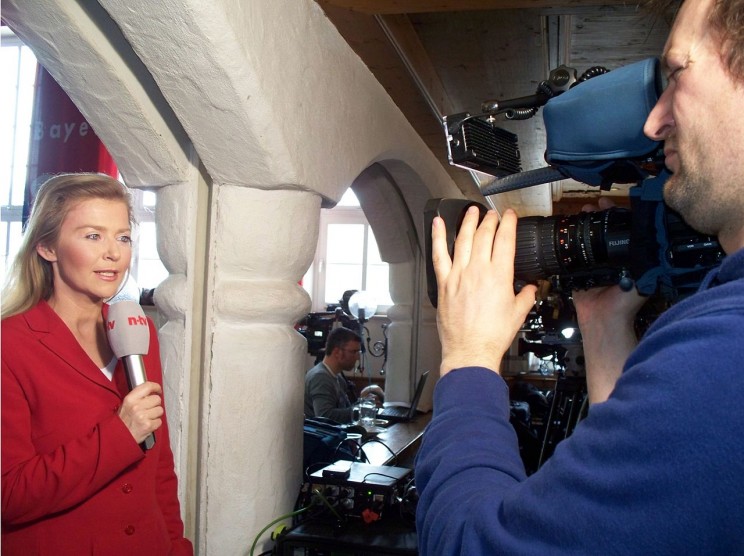
–ü―ä–Μ–Β–Ϋ –Κ–Ψ–Ϋ―²―Ä–Ψ–Μ – –Κ–Α–Ε–Β―²–Β „–¥–Ψ–≤–Η–Ε–¥–Α–Ϋ–Β“ –Ϋ–Α ―¹―²–Α―Ä–Ψ―²–Ψ –¥–Η―¹―²–Α–Ϋ―Ü–Η–Ψ–Ϋ–Ϋ–Ψ
–ü―Ä–Β–¥–Η –±―Ä–Ψ–Β–Ϋ–Η –≥–Ψ–¥–Η–Ϋ–Η –Ζ–Α–≥―É–±–Α―²–Α –Η–Μ–Η –Ω–Ψ–≤―Ä–Β–¥–Α―²–Α –Ϋ–Α –¥–Η―¹―²–Α–Ϋ―Ü–Η–Ψ–Ϋ–Ϋ–Ψ―²–Ψ ―É―¹―²―Ä–Ψ–Ι―¹―²–≤–Ψ –Ζ–Α ―²–Β–Μ–Β–≤–Η–Ζ–Ψ―Ä–Α –Ψ–Ω―Ä–Β–¥–Β–Μ–Β–Ϋ–Ψ ―¹―ä–Ζ–¥–Α–≤–Α―à–Β –≥–Ψ–Μ–Β–Φ–Η –≥–Μ–Α–≤–Ψ–±–Ψ–Μ–Η―è. –‰–Μ–Η ―²―Ä―è–±–≤–Α―à–Β –¥–Α –Κ―É–Ω―É–≤–Α―²–Β –Ϋ–Ψ–≤–Ψ, –Η–Μ–Η –¥–Α ―¹–Β –Ψ–Ω–Η―²–Α―²–Β –¥–Α ―Ä–Β–Φ–Ψ–Ϋ―²–Η―Ä–Α–Ϋ–Β –Ϋ–Β–Ζ–Α–Φ–Β–Ϋ–Η–Φ–Ψ―²–Ψ ―¹―²–Α―Ä–Ψ. –‰ –Φ–Α–Κ–Α―Ä ―΅–Β –≤―¹–Β–Κ–Η –¥–Ϋ–Β―à–Β–Ϋ ―É–Φ–Β–Ϋ ―²–Β–Μ–Β–≤–Η–Ζ–Ψ―Ä –Η–¥–≤–Α –≤ –Κ–Ψ–Φ–Ω–Μ–Β–Κ―² ―¹ –Ϋ–Ψ–≤–Ψ –Φ–Ϋ–Ψ–≥–Ψ―³―É–Ϋ–Κ―Ü–Η–Ψ–Ϋ–Α–Μ–Ϋ–Ψ –¥–Η―¹―²–Α–Ϋ―Ü–Η–Ψ–Ϋ–Ϋ–Ψ, –≤―¹―ä―â–Ϋ–Ψ―¹―² –Φ–Ψ–Ε–Β―²–Β –¥–Α –Φ–Η–Ϋ–Β―²–Β –Η –±–Β–Ζ –Ϋ–Β–≥–Ψ.
–€–Ϋ–Ψ–Ε–Β―¹―²–≤–Ψ –Φ–Ψ–¥–Β–Μ–Η –Ϋ–Α –Ω–Α–Ζ–Α―Ä–Α –≤–Β―΅–Β –Ω–Ψ–Ζ–≤–Ψ–Μ―è–≤–Α―² –¥–Α –Η–Ζ–Ω–Ψ–Μ–Ζ–≤–Α―²–Β ―¹–Φ–Α―Ä―²―³–Ψ–Ϋ–Α ―¹–Η –Η–Μ–Η ―²–Α–±–Μ–Β―²–Α –≤ –Κ–Α―΅–Β―¹―²–≤–Ψ―²–Ψ –Ϋ–Α –¥–Η―¹―²–Α–Ϋ―Ü–Η–Ψ–Ϋ–Ϋ–Ψ –Ζ–Α ―É–Ω―Ä–Α–≤–Μ–Β–Ϋ–Η–Β –Ϋ–Α –≤―¹–Η―΅–Κ–Η ―³―É–Ϋ–Κ―Ü–Η–Η. –ù–Β –Β –Ζ–Μ–Β –¥–Α –Ψ–Ω–Η―²–Α―²–Β –¥–Α –≥–Ψ –Η–Ζ–Ω―Ä–Ψ–±–≤–Α―²–Β, –Ζ–Α―â–Ψ―²–Ψ ―²–Α–Κ–Α –Ϋ–Β ―¹–Α–Φ–Ψ ―â–Β ―¹―²–Β –Ϋ–Β–Ζ–Α–≤–Η―¹–Η–Φ–Η –Ψ―² –Ω–Μ–Α―¹―²–Φ–Α―¹–Ψ–≤–Ψ―²–Ψ –¥–Η―¹―²–Α–Ϋ―Ü–Η–Ψ–Ϋ–Ϋ–Ψ, –Ϋ–Ψ –¥–Ψ―Ä–Η –Φ–Ψ–Ε–Β –¥–Α –Ω–Ψ–Μ―É―΅–Η―²–Β –Ϋ–Ψ–≤–Η ―³―É–Ϋ–Κ―Ü–Η–Η –Η –Ϋ–Β–Ω–Ψ–¥–Ψ–Ζ–Η―Ä–Α–Ϋ–Η –Β–Κ―¹―²―Ä–Η.

–ö–Ψ–Ϋ―²―Ä–Ψ–Μ–Η―Ä–Α–Ι―²–Β ―²–Η―à–Η–Ϋ–Α―²–Α – –Ζ–≤―É–Κ―ä―² –Ψ―² ―²–Β–Μ–Β–≤–Η–Ζ–Ψ―Ä–Α ―¹–Β –Ω–Ψ–Β–Φ–Α –Ψ―² –≤–Α―à–Η―è ―²–Β–Μ–Β―³–Ψ–Ϋ
–ê–Κ–Ψ –Ψ–±–Η―΅–Α―²–Β –¥–Α –≥–Μ–Β–¥–Α―²–Β ―²–Β–Μ–Β–≤–Η–Ζ–Η―è –Η ―³–Η–Μ–Φ–Η –Κ―ä―¹–Ϋ–Ψ –≤–Β―΅–Β―Ä, –Κ–Ψ–≥–Α―²–Ψ –±–Μ–Η–Ζ–Κ–Η―²–Β –≤–Η ―¹–Ω―è―² –Η –≤–Η –Β –Ψ–Φ―Ä―ä–Ζ–Ϋ–Α–Μ–Ψ –Ψ―² ―¹–Κ–Α–Ϋ–¥–Α–Μ–Η –Ζ–Α―Ä–Α–¥–Η ―à―É–Φ–Α, ―²–Ψ –Β –¥–Ψ–±―Ä–Β –¥–Α –Ζ–Ϋ–Α–Β―²–Β, ―΅–Β –Η–Φ–Α –≤―ä–Ζ–Φ–Ψ–Ε–Ϋ–Ψ―¹―² –¥–Α –Ω―Ä–Β–Ϋ–Α―¹–Ψ―΅–Η―²–Β –Ζ–≤―É–Κ–Α –Ψ―² ―É–Φ–Ϋ–Η―è ―²–Β–Μ–Β–≤–Η–Ζ–Ψ―Ä –Κ―ä–Φ –≤–Α―à–Η―è ―²–Β–Μ–Β―³–Ψ–Ϋ –Η –Ω–Ψ ―²–Ψ–Ζ–Η –Ϋ–Α―΅–Η–Ϋ –¥–Α –Ϋ–Β –Ω―Ä–Β―΅–Η―²–Β –Ϋ–Α ―Ö–Ψ―Ä–Α―²–Α –Ψ–Κ–Ψ–Μ–Ψ –≤–Α―¹, ―¹–Μ―É―à–Α–Ι–Κ–Η –Α―É–¥–Η–Ψ―²–Ψ –Ω―Ä–Β–Ζ ―¹–Μ―É―à–Α–Μ–Κ–Η –Ϋ–Α–Ω―Ä–Η–Φ–Β―Ä.
LocalCast –Β ―¹–Ω–Β―Ü–Η–Α–Μ–Ϋ–Ψ –Ω―Ä–Η–Μ–Ψ–Ε–Β–Ϋ–Η–Β, –Κ–Ψ–Β―²–Ψ –Ω–Ψ–¥–¥―ä―Ä–Ε–Α –Ω–Ψ–≤–Β―΅–Β―²–Ψ ―É–Φ–Ϋ–Η ―²–Β–Μ–Β–≤–Η–Ζ–Ψ―Ä–Η –Ϋ–Α –Ω–Α–Ζ–Α―Ä–Α. –Δ–Ψ –Β –¥–Ψ―¹―²―ä–Ω–Ϋ–Ψ –Κ–Α–Κ―²–Ψ –Ζ–Α Android, ―²–Α–Κ–Α –Η –Ζ–Α iOS ―¹–Φ–Α―Ä―²―³–Ψ–Ϋ–Η –Η ―²–Α–±–Μ–Β―²–Η. –ü–Ψ–Ζ–≤–Ψ–Μ―è–≤–Α –¥–Α –Ω―Ä–Β–Ϋ–Α―¹–Ψ―΅–≤–Α―²–Β –Η–Ζ―Ö–Ψ–¥–Α –Ϋ–Α –Ζ–≤―É–Κ–Α –Ϋ–Α ―²–Β–Μ–Β–≤–Η–Ζ–Ψ―Ä–Α –Κ―ä–Φ –≤–Α―à–Η―è ―²–Β–Μ–Β―³–Ψ–Ϋ ―¹–Α–Φ–Ψ ―¹ –Ϋ–Α―²–Η―¹–Κ–Α–Ϋ–Β―²–Ψ –Ϋ–Α –Β–¥–Ϋ–Ψ „–Κ–Ψ–Ω―΅–Β“. –ü–Ψ ―²–Ψ–Ζ–Η –Ϋ–Α―΅–Η–Ϋ –≤―¹–Η―΅–Κ–Η ―â–Β ―¹–Ω―è―² –Φ–Η―Ä–Ϋ–Ψ –Η ―²–Η―Ö–Ψ, –¥–Ψ–Κ–Α―²–Ψ –≤–Η–Β ―¹–Η –≥–Μ–Β–¥–Α―²–Β –Μ―é–±–Η–Φ–Η―²–Β –Ω―Ä–Β–¥–Α–≤–Α–Ϋ–Η―è –Ω–Ψ ―Ü―è–Μ–Α –Ϋ–Ψ―â.
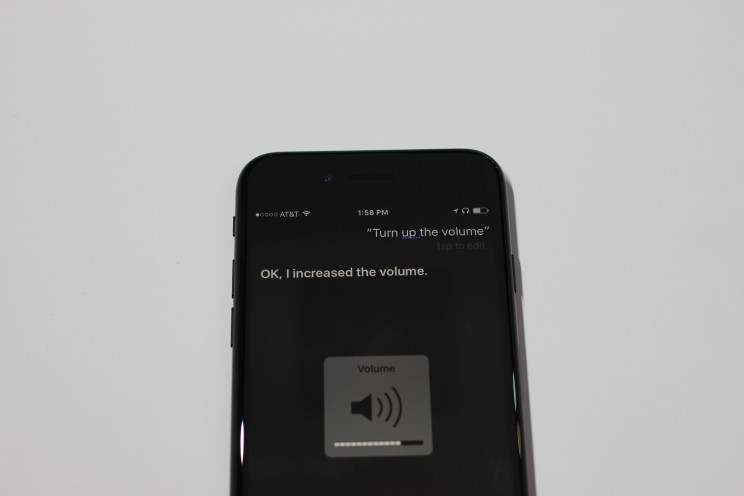
–ü–Ψ-–¥–Ψ–±―Ä–Ψ ―³–Η–Μ―²―Ä–Η―Ä–Α–Ϋ–Β –Η ―²―ä―Ä―¹–Β–Ϋ–Β –≤ Netflix
–½–Ϋ–Α–Φ, ―΅–Β –Φ–Ϋ–Ψ–≥–Ψ –Ψ―² –≤–Α―¹ –Η–Ζ–Ω–Ψ–Μ–Ζ–≤–Α―² –≤–Β―΅–Β ―²–Α–Ζ–Η ―¹–≤–Β―²–Ψ–≤–Ϋ–Α ―É―¹–Μ―É–≥–Α –Ζ–Α –≥–Μ–Β–¥–Α–Ϋ–Β –Ϋ–Α ―³–Η–Μ–Φ–Η –Η –Ω―Ä–Β–¥–Α–≤–Α–Ϋ–Η―è. –€–Α–Κ–Α―Ä ―²―è –¥–Α –Ϋ–Β –Β –Ϋ–Α–Ι-―¹―ä–≤―ä―Ä―à–Β–Ϋ–Α –Ζ–Α –±―ä–Μ–≥–Α―Ä―¹–Κ–Η―²–Β ―É―¹–Μ–Ψ–≤–Η―è, ―Ö–Ψ―Ä–Α―²–Α ―¹ –Ω–Ψ–Ζ–Ϋ–Α–Ϋ–Η―è –Ω–Ψ –Α–Ϋ–≥–Μ–Η–Ι―¹–Κ–Η ―ù ―¹–Β ―Ä–Α–¥–≤–Α―² ―É―¹–Ω–Β―à–Ϋ–Ψ. –ù–Ψ ―²―è –Η–Φ–Α –Η –Β–¥–Η–Ϋ –Ω―Ä–Ψ–±–Μ–Β–Φ – –Ϋ–Β –Β –¥–Ψ–±―Ä–Β ―Ä–Α–Ζ―Ä–Α–±–Ψ―²–Β–Ϋ–Α –Ζ–Α –Ω–Ψ-―¹–Ω–Β―Ü–Η–Α–Μ–Η–Ζ–Η―Ä–Α–Ϋ–Η ―²―ä―Ä―¹–Β–Ϋ–Η―è.
–½–Α ―â–Α―¹―²–Η–Β ―Ä–Α–Ζ―Ä–Α–±–Ψ―²―΅–Η―Ü–Η―²–Β –Ϋ–Α Android –Η iOS –Ω―Ä–Η–Μ–Ψ–Ε–Β–Ϋ–Η―è ―¹–Α –Ω–Ψ–Φ–Η―¹–Μ–Η–Μ–Η –Ζ–Α ―²–Ψ–≤–Α, ―¹―ä–Ζ–¥–Α–≤–Α–Ι–Κ–Η Upflix – ―¹–Ψ―³―²―É–Β―Ä, –Κ–Ψ–Ι―²–Ψ –≤–Η –¥–Α–≤–Α –≤―ä–Ζ–Φ–Ψ–Ε–Ϋ–Ψ―¹―² –¥–Α ―³–Η–Μ―²―Ä–Η―Ä–Α―²–Β –Ζ–Α–≥–Μ–Α–≤–Η―è―²–Α –Ψ―² Netflix –Ω–Ψ –Ω–Ψ-–¥–Ψ–±―ä―Ä –Ϋ–Α―΅–Η–Ϋ. –Γ –Ϋ–Β–≥–Ψ ―â–Β –Φ–Ψ–Ε–Β―²–Β –Ϋ–Α–Ω―Ä–Η–Φ–Β―Ä –¥–Α ―¹–Β–Μ–Β–Κ―²–Η―Ä–Α―²–Β –Ζ–Α–≥–Μ–Α–≤–Η―è―²–Α ―¹–Α–Φ–Ψ –Ω–Ψ ―¹–Ω–Β―Ü–Η―³–Η―΅–Ϋ–Η –Α–Κ―²―¨–Ψ―Ä–Η –Η–Μ–Η ―Ä–Β–Ε–Η―¹―¨–Ψ―Ä–Η, –Α –Ϋ–Β ―¹–Α–Φ–Ψ –Ω–Ψ –Ε–Α–Ϋ―Ä–Ψ–≤–Β, –Κ–Α–Κ―²–Ψ –¥–Ψ―¹–Β–≥–Α.

–ü–Ψ―΅–Η―¹―²–Β―²–Β –Β–Κ―Ä–Α–Ϋ–Α ―¹–Η –Ψ―² –Φ–Ϋ–Ψ–Ε–Β―¹―²–≤–Ψ―²–Ψ –Η–Κ–Ψ–Ϋ–Κ–Η
–£ ―¹–Μ―É―΅–Α―è ―¹―²–Α–≤–Α –¥―É–Φ–Α ―¹–Α–Φ–Ψ –Ζ–Α –Β–¥–Ϋ–Ψ –Κ–Ψ–Ϋ–Κ―Ä–Β―²–Ϋ–Ψ –Ω―Ä–Η–Μ–Ψ–Ε–Β–Ϋ–Η–Β, –Κ–Ψ–Β―²–Ψ –Ω―Ä–Η―²–Β–Ε–Α–≤–Α―² Apple TV ―É―¹―²―Ä–Ψ–Ι―¹―²–≤–Α. –£ –ë―ä–Μ–≥–Α―Ä–Η―è –Β–¥–≤–Α –Μ–Η ―¹–Α ―²–Ψ–Μ–Κ–Ψ–≤–Α –Φ–Ϋ–Ψ–≥–Ψ, –Ϋ–Ψ –≤―¹–Β –Ω–Α–Κ –≥–Η –Η–Φ–Α. –Δ–Β ―¹―ä―¹ ―¹–Η–≥―É―Ä–Ϋ–Ψ―¹―² ―¹–Α ―¹–Β ―¹–±–Μ―ä―¹–Κ–≤–Α–Μ–Η ―¹ –Ω―Ä–Ψ–±–Μ–Β–Φ–Α, ―΅–Β –≤ –¥–Α–¥–Β–Ϋ –Φ–Ψ–Φ–Β–Ϋ―² –Ψ―¹–Ϋ–Ψ–≤–Ϋ–Η―è―² –Β–Κ―Ä–Α–Ϋ ―¹–Β –Ψ–Κ–Α–Ζ–≤–Α –Ζ–Α–¥―Ä―ä―¹―²–Β–Ϋ ―¹ –Φ–Ϋ–Ψ–≥–Ψ –Η–Κ–Ψ–Ϋ–Κ–Η.
–ê–Κ–Ψ ―¹–Β –Ω–Ψ―Ä–Α–Ζ―Ä–Ψ–≤–Η―²–Β –Η–Ζ –Ϋ–Α―¹―²―Ä–Ψ–Ι–Κ–Η―²–Β –Ϋ–Α Apple TV, ―â–Β –≤–Η–¥–Η―²–Β, ―΅–Β –Φ–Ψ–Ε–Β―²–Β –¥–Α –Η–Ζ–±–Η―Ä–Α―²–Β ―¹–Α–Φ–Ψ –Ψ–Ω―Ä–Β–¥–Β–Μ–Β–Ϋ–Η –Ω―Ä–Η–Μ–Ψ–Ε–Β–Ϋ–Η―è (–±–Β–Ζ –¥–Α –¥–Β–Η–Ϋ―¹―²–Α–Μ–Η―Ä–Α―²–Β –Ψ–Ϋ–Β–Ζ–Η, –Κ–Ψ–Η―²–Ψ ―Ä―è–¥–Κ–Ψ –Ω–Ψ–Μ–Ζ–≤–Α―²–Β), –Κ–Ψ–Η―²–Ψ –¥–Α ―¹–Β –Ω–Ψ–Κ–Α–Ζ–≤–Α―² –Ϋ–Α –Β–Κ―Ä–Α–Ϋ–Α. –û―¹–≤–Β–Ϋ ―²–Ψ–≤–Α –Φ–Ψ–Ε–Β―²–Β –Η –¥–Α –≥–Η –Ω―Ä–Β–Ω–Ψ–¥―Ä–Β–Ε–¥–Α―²–Β –Ω–Ψ –≤–Κ―É―¹, –Ζ–Α–¥―ä―Ä–Ε–Α–Ι–Κ–Η –Η–Κ–Ψ–Ϋ–Κ–Α―²–Α –Ϋ–Α―²–Η―¹–Ϋ–Α―²–Α –Η –Φ–Β―¹―²–Β–Ι–Κ–Η ―è –Ω–Ψ –Β–Κ―Ä–Α–Ϋ–Α.
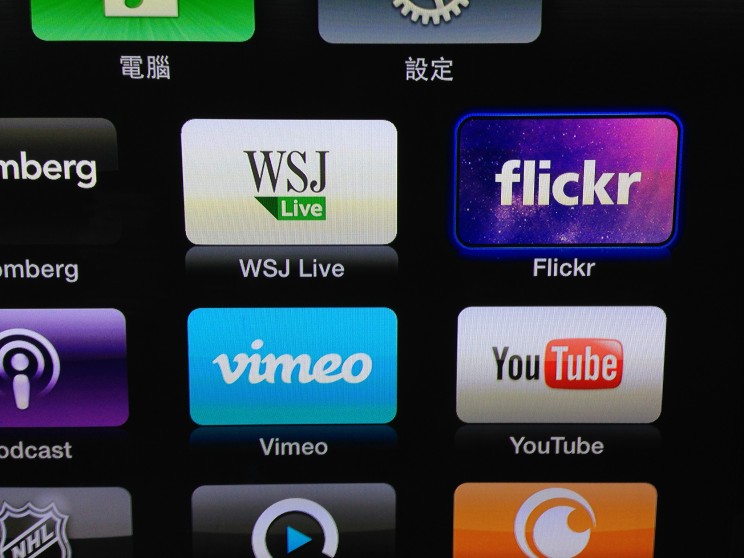
–£–Α―à–Α―²–Α –Μ–Η―΅–Ϋ–Α Blu-ray –±–Η–±–Μ–Η–Ψ―²–Β–Κ–Α
–ê–Κ–Ψ –Ω―Ä–Β–Ζ –≥–Ψ–¥–Η–Ϋ–Η―²–Β ―¹―²–Β –Κ―É–Ω―É–≤–Α–Μ–Η –¥–Ψ―¹―²–Α –≤–Η–¥–Β–Ψ –Ζ–Α–≥–Μ–Α–≤–Η―è –≤ ―²–Ψ–Ζ–Η ―³–Ψ―Ä–Φ–Α―² –Η –≤–Β―΅–Β –Η–Φ–Α―²–Β –Κ–Ψ–Μ–Β–Κ―Ü–Η―è, ―²–Ψ –Β –¥–Ψ–±―Ä–Β –¥–Α –Ζ–Ϋ–Α–Β―²–Β, ―΅–Β –Η–Φ–Α―²–Β –≤―ä–Ζ–Φ–Ψ–Ε–Ϋ–Ψ―¹―² –¥–Α „―ä–Ω–Μ–Ψ―É–¥–Ϋ–Β―²–Β“ –≤―¹–Η―΅–Κ–Η ―³–Η–Μ–Φ–Η –≤ –Η–Ϋ―²–Β―Ä–Ϋ–Β―² –Η –¥–Α –≥–Η –≥–Μ–Β–¥–Α―²–Β ―΅―Ä–Β–Ζ ―¹–≤–Ψ―è Apple TV.
–Γ–Μ–Β–¥–≤–Α–Ι–Κ–Η –Η–Ϋ―¹―²―Ä―É–Κ―Ü–Η–Η―²–Β, –Κ–Ψ–Η―²–Ψ ―â–Β –Ϋ–Α–Φ–Β―Ä–Η―²–Β –≤ ―¹–≤–Ψ―è iTunes –Α–Κ–Α―É–Ϋ―² (–Ζ–Α ―ä–Ω–Μ–Ψ―É–¥ –Ϋ–Α ―³–Η–Μ–Φ–Η), –Φ–Ψ–Ε–Β―²–Β –¥–Α –Ζ–Α–Ω–Ψ―΅–Ϋ–Β―²–Β –¥–Α –≥–Η –Κ–Α―΅–≤–Α―²–Β, –Ϋ–Ψ… –≤–Ϋ–Η–Φ–Α–Ϋ–Η–Β… –¥–Α –Ω―Ä–Β–Κ―ä―¹–Ϋ–Β―²–Β –Κ–Α―΅–≤–Α–Ϋ–Β―²–Ψ (cancel) –Φ–Α–Μ–Κ–Ψ –Ω―Ä–Β–¥–Η ―²–Ψ –¥–Α ―³–Η–Ϋ–Η―à–Η―Ä–Α. –£ ―²–Ψ–Ζ–Η ―¹–Μ―É―΅–Α–Ι –Κ–Ψ–Ϋ–Κ―Ä–Β―²–Ϋ–Ψ―²–Ψ ―³–Η–Μ–Φ–Ψ–≤–Ψ –Ζ–Α–≥–Μ–Α–≤–Η–Β ―â–Β ―¹–Β –Ω–Ψ–Κ–Α–Ε–Β –Κ–Α―²–Ψ „–Ζ–Α–Κ―É–Ω–Β–Ϋ–Ψ“ (Purchased) –Ϋ–Α –Β–Κ―Ä–Α–Ϋ–Α –Ϋ–Α ―³–Η–Μ–Φ–Ψ–≤–Ψ―²–Ψ –Ω―Ä–Η–Μ–Ψ–Ε–Β–Ϋ–Η–Β –≤ Apple TV, ―¹–Μ–Β–¥ –Κ–Ψ–Β―²–Ψ ―â–Β –Φ–Ψ–Ε–Β―²–Β –¥–Α –Φ―É ―¹–Β ―Ä–Α–¥–≤–Α―²–Β –≤–Β―΅–Β –Ψ–Ϋ–Μ–Α–Ι–Ϋ, –±–Β–Ζ –Ϋ―É–Ε–¥–Α―²–Α –¥–Α –Ω–Ψ–Μ–Ζ–≤–Α―²–Β Blu-ray –¥–Η―¹–Κ–Α.
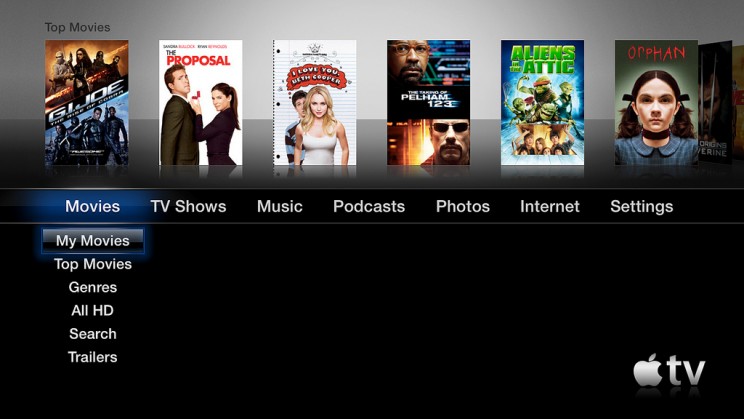
–Θ–Ω―Ä–Α–≤–Μ–Β–Ϋ–Η–Β –Ϋ–Α ―²–Β–Μ–Β–≤–Η–Ζ–Ψ―Ä–Α ―¹ –Κ–Ψ–Ϋ―²―Ä–Ψ–Μ–Β―Ä –Ψ―² Xbox –Η–Μ–Η PlayStation
–î–Α, –Η ―²–Ψ–≤–Α –Β –≤―ä–Ζ–Φ–Ψ–Ε–Ϋ–Ψ. –ù―è–Κ–Ψ–Η ―É–Φ–Ϋ–Η ―²–Β–Μ–Β–≤–Η–Ζ–Ψ―Ä–Η –Ω–Ψ–¥–¥―ä―Ä–Ε–Α―² –≤―Ä―ä–Ζ–Κ–Α –Η ―É–Ω―Ä–Α–≤–Μ–Β–Ϋ–Η–Β –Ψ―² –Κ–Ψ–Ϋ―²―Ä–Ψ–Μ–Β―Ä–Η –Ζ–Α ―²–Β–Ζ–Η –≥–Β–Ι–Φ –Κ–Ψ–Ϋ–Ζ–Ψ–Μ–Η. –‰ –≤―ä–Ω―Ä–Β–Κ–Η ―΅–Β ―²–Ψ–≤–Α –Ϋ–Β –Β ―¹―²–Α–Ϋ–¥–Α―Ä―²–Ϋ–Α ―³―É–Ϋ–Κ―Ü–Η―è, ―¹―ä―¹ ―¹–Η–≥―É―Ä–Ϋ–Ψ―¹―² ―â–Β ―è –Ϋ–Α–Φ–Β―Ä–Η―²–Β –≤ ―Ä–Β–¥–Η―Ü–Α –Φ–Ψ–¥–Β–Μ–Η ―²–Β–Μ–Β–≤–Η–Ζ–Ψ―Ä–Η, ―É–Ω―Ä–Α–≤–Μ―è–≤–Α–Ϋ–Η –Ψ―² Android OS.
–½–Α –¥–Α ―¹―²–Β ―¹–Η–≥―É―Ä–Ϋ–Η, ―΅–Β –≤–Α―à–Η―è―² ―²–Β–Μ–Β–≤–Η–Ζ–Ψ―Ä ―è –Ω–Ψ–¥–¥―ä―Ä–Ε–Α, –Ω―ä―Ä–≤–Ψ –Ω―Ä–Ψ–≤–Β―Ä–Β―²–Β ―¹–Ω–Β―Ü–Η―³–Η–Κ–Α―Ü–Η–Η―²–Β –Ϋ–Α ―²–Β–Μ–Β–≤–Η–Ζ–Ψ―Ä–Α ―¹–Η. –ê–Κ–Ψ ―²–Α–Φ –Ω–Η―à–Β, ―΅–Β –Ω–Ψ–¥–Ψ–±–Ϋ–Α –Β–Κ―¹―²―Ä–Α ―¹–Β –Ω–Ψ–¥–¥―ä―Ä–Ε–Α, ―²–Ψ –Ψ―² –Φ–Β–Ϋ―é―²–Ψ ―¹ –Ϋ–Α―¹―²―Ä–Ψ–Ι–Κ–Η –Ω―Ä–Ψ―¹―²–Ψ ―²―Ä―è–±–≤–Α –¥–Α –Η–Ζ–±–Β―Ä–Β―²–Β Add Accessory –Η–Μ–Η –Ϋ–Α –±―ä–Μ–≥–Α―Ä―¹–Κ–Η „–î–Ψ–±–Α–≤―è–Ϋ–Β –Ϋ–Α –Α–Κ―¹–Β―¹–Ψ–Α―Ä“. –Γ–Μ–Β–¥ ―²–Ψ–≤–Α ―²–Β–Μ–Β–≤–Η–Ζ–Ψ―Ä―ä―² ―â–Β ―¹–Κ–Α–Ϋ–Η―Ä–Α ―΅–Β―¹―²–Ψ―²–Η―²–Β –Ζ–Α Bluetooth –≤―Ä―ä–Ζ–Κ–Α –Η ―â–Β –≤–Η –Ω–Ψ–Ζ–≤–Ψ–Μ–Η –¥–Α ―¹–≤―ä―Ä–Ε–Β―²–Β –Η ―É–Ω―Ä–Α–≤–Μ―è–≤–Α―²–Β ―¹―²–Α–≤–Α―â–Ψ―²–Ψ –Ϋ–Α –Β–Κ―Ä–Α–Ϋ–Α ―¹ –≥–Β–Ι–Φ –Κ–Ψ–Ϋ―²―Ä–Ψ–Μ–Β―Ä–Α.

–û―²–Ϋ–Ψ–≤–Ψ –Μ–Η―΅–Ϋ–Α –±–Η–±–Μ–Η–Ψ―²–Β–Κ–Α, –Ϋ–Ψ –Ζ–Α DVD
–î–Α, –Ϋ―è–Φ–Α –Ϋ―É–Ε–¥–Α –≤―¹–Β –Ψ―â–Β –¥–Α –Η–Ζ―Ö–≤―ä―Ä–Μ―è―²–Β –≤―¹–Β –Ψ―â–Β ―¹―²–Α―Ä–Η―²–Β ―¹–Η DVD –¥–Η―¹–Κ–Ψ–≤–Β. –Γ –Ω–Ψ–¥―Ö–Ψ–¥―è―â–Η―è ―É–Φ–Β–Ϋ ―²–Β–Μ–Β–≤–Η–Ζ–Ψ―Ä –Ω―Ä–Ψ―¹―²–Ψ –Φ–Ψ–Ε–Β –¥–Α ―¹–≤–Α–Μ–Η―²–Β –Ω―Ä–Η–Μ–Ψ–Ε–Β–Ϋ–Η–Β―²–Ψ Vudu –Η –¥–Α ―¹―ä–Ζ–¥–Α–¥–Β―²–Β –Ψ―² „–Ϋ―É–Μ–Α―²–Α“ –≤–Α―à–Α―²–Α –Ϋ–Ψ–≤–Α ―Ü–Η―³―Ä–Ψ–≤–Α –±–Η–±–Μ–Η–Ψ―²–Β–Κ–Α ―¹―ä―¹ ―¹―²–Α―Ä–Η –Η –Μ―é–±–Η–Φ–Η –Ζ–Α–≥–Μ–Α–≤–Η―è.
–Γ–Μ–Β–¥ –Κ–Α―²–Ψ ―¹–Η –Ϋ–Α–Ω―Ä–Α–≤–Η―²–Β –Α–Κ–Α―É–Ϋ―² –≤―ä–≤ Vudu, ―â–Β –Φ–Ψ–Ε–Β―²–Β –¥–Α –Η–Ζ–Ω–Ψ–Μ–Ζ–≤–Α―²–Β ―²―è―Ö–Ϋ–Α―²–Α ―É―¹–Μ―É–≥–Α Disc-to-Digital service, –Κ–Ψ―è―²–Ψ ―¹–Κ–Α–Ϋ–Η―Ä–Α –≤–Α―à–Η―²–Β DVD-―²–Α –Ω–Ψ ―²–Β―Ö–Ϋ–Η―è UPC –Κ–Ψ–¥. –Θ―¹–Μ―É–≥–Α―²–Α –Ϋ–Β –Β –±–Β–Ζ–Ω–Μ–Α―²–Ϋ–Α, –Ϋ–Ψ –Β –Β–≤―²–Η–Ϋ–Α, –Α –±–Μ–Α–≥–Ψ–¥–Α―Ä–Β–Ϋ–Η–Β –Ϋ–Α –Ϋ–Β―è ―â–Β –Φ–Ψ–Ε–Β―²–Β –¥–Α –≥–Μ–Β–¥–Α―²–Β –Ψ―²–Ϋ–Ψ–≤–Ψ –≤–Α―à–Η―²–Β DVD-―²–Α, –±–Β–Ζ –¥–Α –Η–Φ–Α –¥–Ψ―Ä–Η –Ϋ―É–Ε–¥–Α―²–Α –¥–Α –Ω―Ä–Η―²–Β–Ε–Α–≤–Α―²–Β DVD –Ω–Μ–Β–Ι―ä―Ä.
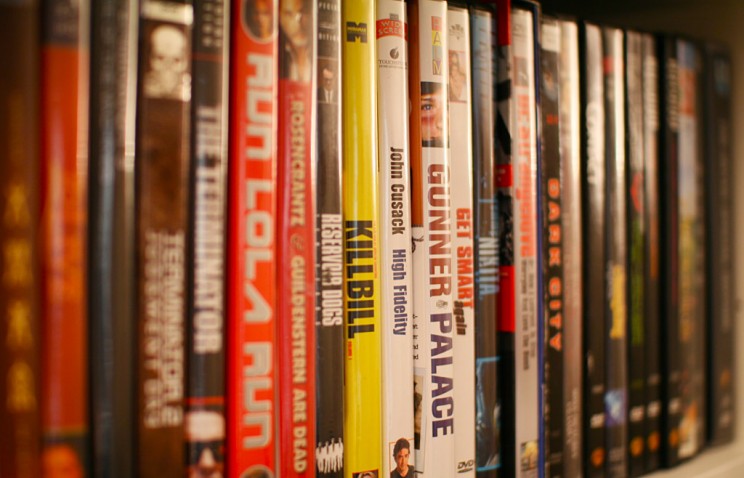
–£―Ä–Β–Φ–Β –Ζ–Α –±–Η–Ζ–Ϋ–Β―¹ – –Ω―Ä–Β–Ζ–Β–Ϋ―²–Α―Ü–Η―è –Ψ―² –≤–Α―à–Η―è ―¹–Φ–Α―Ä―²―³–Ψ–Ϋ
–î–Α–Μ–Β―΅ –Ϋ–Β –≤―¹–Η―΅–Κ–Η ―Ö–Ψ―Ä–Α –Φ–Η―¹–Μ―è―² ―¹–Α–Φ–Ψ –Ζ–Α –Ζ–Α–±–Α–≤–Μ–Β–Ϋ–Η―è –Η –Η–≥―Ä–Η, –Κ–Ψ–≥–Α―²–Ψ ―¹―²–Α–Ϋ–Β –¥―É–Φ–Α –Ζ–Α ―É–Φ–Ϋ–Η ―²–Β–Μ–Β–≤–Η–Ζ–Ψ―Ä–Η. –ù―è–Κ–Ψ–Η –Ζ–Α–Ω–Ψ―΅–≤–Α―² –¥–Α –Φ–Η―¹–Μ―è―² –Ζ–Α… –±–Η–Ζ–Ϋ–Β―¹. –‰ –Ϋ–Α–Η―¹―²–Η–Ϋ–Α ―É–Φ–Ϋ–Η―è―² ―²–Β–Μ–Β–≤–Η–Ζ–Ψ―Ä –Φ–Ψ–Ε–Β –¥–Α –Η–≥―Ä–Α–Β ―¹―ä–≤―¹–Β–Φ ―Ä–Α–Ζ–Μ–Η―΅–Ϋ–Α ―Ä–Ψ–Μ―è – –≤ –Ζ–Α―¹–Β–¥–Α―²–Β–Μ–Ϋ–Α―²–Α –Ζ–Α–Μ–Α –Ϋ–Α ―³–Η―Ä–Φ–Α―²–Α –≤–Η –Ϋ–Α–Ω―Ä–Η–Φ–Β―Ä. –Δ–Α–Φ ―²–Ψ–Ι –Ω–Ψ–Ζ–≤–Ψ–Μ―è–≤–Α –Ϋ–Α –Κ–Ψ–Μ–Β–≥–Η –Η –±–Η–Ζ–Ϋ–Β―¹ –Ω–Α―Ä―²–Ϋ―¨–Ψ―Ä–Η –¥–Α –Η–Ζ–Ω–Ψ–Μ–Ζ–≤–Α―² –≥–Ψ–Μ―è–Φ–Α―²–Α –Ω–Μ–Ψ―â –Ϋ–Α –Β–Κ―Ä–Α–Ϋ–Α, –Ζ–Α –¥–Α –¥–Β–Φ–Ψ–Ϋ―¹―²―Ä–Η―Ä–Α―² –Η–¥–Β–Η―²–Β ―¹–Η –≤―ä–≤ –≤–Η–¥ –Ϋ–Α –Ω―Ä–Β–Ζ–Β–Ϋ―²–Α―Ü–Η–Η.
–½–Ϋ–Α–Β―²–Β –Ψ–±–Α―΅–Β –Κ–Ψ–Μ–Κ–Ψ –Β –Ϋ–Β―É–¥–Ψ–±–Ϋ–Ψ –¥–Α –Φ―ä–Κ–Ϋ–Β―²–Β –Μ–Α–Ω―²–Ψ–Ω–Α ―¹–Η, –Ω–Ψ―¹–Μ–Β –¥–Α ―²―ä―Ä―¹–Η―²–Β –Ζ–Α―Ö―Ä–Α–Ϋ–≤–Α–Ϋ–Β, –Κ–Α–±–Β–Μ–Η –Ζ–Α –≤―Ä―ä–Ζ–Κ–Α, –¥–Α –Ϋ–Α―¹―²―Ä–Ψ–Ι–≤–Α―²–Β –Β–Κ―Ä–Α–Ϋ–Α –Η ―².–Ϋ. –€–Ϋ–Ψ–≥–Ψ –Ω–Ψ-–Μ–Β―¹–Ϋ–Ψ –±–Η –±–Η–Μ–Ψ –¥–Α –Ω―É―¹–Ϋ–Β―²–Β –Ω―Ä–Β–Ζ–Β–Ϋ―²–Α―Ü–Η―è―²–Α ―¹–Η –Ϋ–Α–Ω―Ä–Α–≤–Ψ –Ψ―² ―²–Β–Μ–Β―³–Ψ–Ϋ–Α –Η –¥–Α –≥–Ψ–≤–Ψ―Ä–Η―²–Β, –Ϋ–Α–Μ–Η? –ï, ―É–Φ–Ϋ–Η―²–Β ―²–Β–Μ–Β–≤–Η–Ζ–Ψ―Ä–Η –Ω–Ψ–Ζ–≤–Ψ–Μ―è–≤–Α―² ―²–Ψ–≤–Α –¥–Α ―¹–Β ―¹–Μ―É―΅–Η – ―¹–Α–Φ–Ψ ―²―Ä―è–±–≤–Α –¥–Α ―¹–≤―ä―Ä–Ε–Β―²–Β ―²–Β–Μ–Β―³–Ψ–Ϋ–Α –Η–Μ–Η ―²–Α–±–Μ–Β―²–Α ―¹–Η ―¹ ―²–Β–Μ–Β–≤–Η–Ζ–Ψ―Ä–Α (–Η–Φ–Α –Φ–Ϋ–Ψ–≥–Ψ –Ϋ–Α―΅–Η–Ϋ–Η) –Η –¥–Α ―¹―²–Α―Ä―²–Η―Ä–Α―²–Β ―¹ –¥–Β–Φ–Ψ–Ϋ―¹―²―Ä–Α―Ü–Η–Η―²–Β –Ϋ–Α ―¹–≤–Ψ–Η―²–Β –Ω–Ψ–Ζ–Ϋ–Α–Ϋ–Η―è –Ω–Ψ PowerPoint.
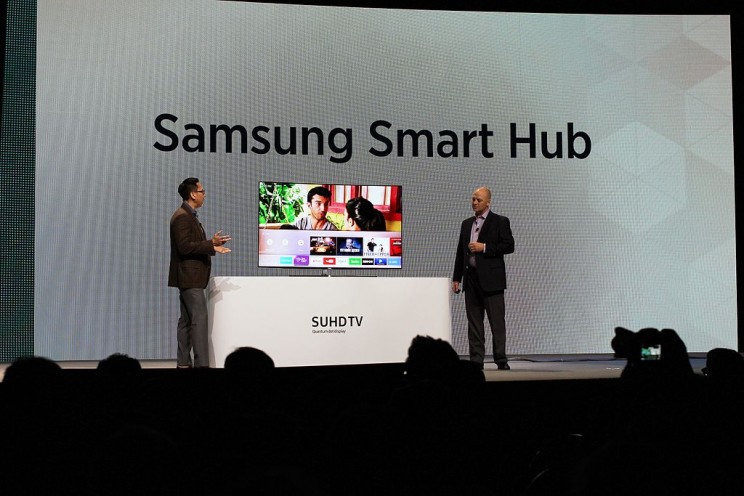
–ü–Ψ―¹―²–Ψ―è–Ϋ–Ϋ–Ψ –Ω―Ä–Ψ–Φ–Β–Ϋ―è―â–Α―²–Α ―¹–Β –Κ―Ä–Α―¹–Η–≤–Α –Κ–Α―Ä―²–Η–Ϋ–Α –Ϋ–Α ―¹―²–Β–Ϋ–Α―²–Α
–ö–Ψ–≥–Α―²–Ψ –¥–Ψ–Φ―ä―² –≤–Η –Β –Ϋ–Ψ–≤, ―¹―É–Ω–Β―Ä–Φ–Ψ–¥–Β―Ä–Β–Ϋ –Η ―¹―²–Η–Μ–Ϋ–Ψ –Ψ–±–Ζ–Α–≤–Β–¥–Β–Ϋ, –Ω–Ψ–Ϋ―è–Κ–Ψ–≥–Α ―¹–Β ―΅―É–¥–Η―²–Β –Κ–Α–Κ –¥–Α –≥–Ψ –Ψ―¹–≤–Β–Ε–Η―²–Β –¥–Ψ–Ω―ä–Μ–Ϋ–Η―²–Β–Μ–Ϋ–Ψ –Η –¥–Α –Φ―É –Ω―Ä–Η–¥–Α–¥–Β―²–Β ―É–Ϋ–Η–Κ–Α–Μ–Ϋ–Ψ―¹―². –ï, –≤–Β―Ä–Ψ―è―²–Ϋ–Ψ –Ζ–Ϋ–Α–Β―²–Β, ―΅–Β –Ω–Μ–Ψ―¹–Κ–Η―²–Β –≥–Ψ–Μ–Β–Φ–Η –Β–Κ―Ä–Α–Ϋ–Η –¥–Ψ―¹―²–Α –Ω―Ä–Η–Μ–Η―΅–Α―² –Ϋ–Α –≤–Η―¹―è―â–Α –Ϋ–Α ―¹―²–Β–Ϋ–Α―²–Α –Κ–Α―Ä―²–Η–Ϋ–Α. –½–Α―²–Ψ–≤–Α –Ω―Ä–Ψ–Η–Ζ–≤–Ψ–¥–Η―²–Β–Μ–Η―²–Β –Ψ―²–¥–Α–≤–Ϋ–Α ―¹–Α ―¹–Β –¥–Ψ―¹–Β―²–Η–Μ–Η –Ζ–Α –Ω–Ψ–¥–Ψ–±–Ϋ–Α ―³―É–Ϋ–Κ―Ü–Η―è, –Α –≤–Α―à–Η―è―² ―É–Φ–Β–Ϋ ―²–Β–Μ–Β–≤–Η–Ζ–Ψ―Ä –Μ–Β―¹–Ϋ–Ψ –Φ–Ψ–Ε–Β –¥–Α ―¹–Β –Ω―Ä–Β–≤―ä―Ä–Ϋ–Β –≤ –Β–¥–Η–Ϋ –≥–Ψ–Μ―è–Φ ―¹–Κ―Ä–Η–Ι–Ϋ―¹–Β–Ι–≤―ä―Ä ―¹ –Ω―Ä–Ψ–Φ–Β–Ϋ―è―â–Η ―¹–Β –Ϋ–Α –Ψ–Ω―Ä–Β–¥–Β–Μ–Β–Ϋ –Η–Ϋ―²–Β―Ä–≤–Α–Μ –≤―Ä–Β–Φ–Β –Κ–Α―Ä―²–Η–Ϋ–Η.
–û―â–Β –Ω–Ψ-–Ζ–Α–±–Α–≤–Ϋ–Ψ –±–Η –±–Η–Μ–Ψ –Ψ–±–Α―΅–Β –¥–Α –Ϋ–Α―¹―²―Ä–Ψ–Η―²–Β ―Ä–Ψ–Μ―è―²–Α –Ϋ–Α ―²–Α–Κ―ä–≤ –¥–Α ―¹–Β –Ω–Ψ–Β–Φ–Β –Ψ―² –≤–Α―à–Η―è―² Instagram Flickr, Google Photos –Η–Μ–Η –¥―Ä―É–≥ –Α–Κ–Α―É–Ϋ―² ―¹ –Μ―é–±–Η–Φ–Η―²–Β –≤–Η ―¹–Ϋ–Η–Φ–Κ–Η. –Δ–Ψ–≥–Α–≤–Α ―²–Β–Μ–Β–≤–Η–Ζ–Ψ―Ä―ä―² –≤–Η ―â–Β ―¹–Φ–Β–Ϋ―è –Ϋ–Β–Ω―Ä–Β–Κ―ä―¹–Ϋ–Α―²–Ψ –Ϋ–Α –Β–Κ―Ä–Α–Ϋ–Α –Κ–Α–¥―Ä–Η –Ψ―² –≤–Α―à–Η―²–Β –Ω―Ä–Η–Κ–Μ―é―΅–Β–Ϋ–Η―è, –Ω―Ä–Α–Ζ–Ϋ–Η―Ü–Η –Η–Μ–Η –Ω―Ä–Ψ―¹―²–Ψ –Ϋ–Β–Ζ–Α–±―Ä–Α–≤–Η–Φ–Η –Φ–Ψ–Φ–Β–Ϋ―²–Η.

–Γ–Ω–Ψ–¥–Β–Μ―è–Ϋ–Β –Ϋ–Α ―²–Β–Μ–Β–≤–Η–Ζ–Ψ―Ä–Α ―¹ –≥–Ψ―¹―²–Η―²–Β
–î–Α–Μ–Β―΅ –Ϋ–Β –≤―¹–Β–Κ–Η –Ψ–±–Η―΅–Α –¥–Α –¥–Α–≤–Α –¥–Ψ–Φ–Α―à–Ϋ–Α―²–Α ―¹–Η Wi-Fi –Ω–Α―Ä–Ψ–Μ–Α –Ϋ–Α –Ϋ–Ψ–≤–Ψ–¥–Ψ―à–Μ–Η―²–Β ―¹–Η –≥–Ψ―¹―²–Η. –û―â–Β –Ω–Ψ-–Ϋ–Β―É–¥–Ψ–±–Ϋ–Ψ –Β, –Α–Κ–Ψ ―¹―²–Β ―¹–Β ―¹―ä–±―Ä–Α–Μ–Η –Ψ–Κ–Ψ–Μ–Ψ ―²―Ä–Α–Ω–Β–Ζ–Α―²–Α –≤ ―Ö–Ψ–Μ–Α –Η –Ϋ―è–Κ–Ψ–Ι –Ψ―² ―²―è―Ö –Ω–Ψ–Φ–Ψ–Μ–Η –Ζ–Α –Κ–Α–±–Β–Μ –Η–Μ–Η –¥―Ä―É–≥ –Ϋ–Α―΅–Η–Ϋ –¥–Α ―¹–≤―ä―Ä–Ε–Β ―²–Β–Μ–Β―³–Ψ–Ϋ–Α ―¹–Η ―¹ ―²–Β–Μ–Β–≤–Η–Ζ–Ψ―Ä–Α, –Ζ–Α –¥–Α –Ω–Ψ–Κ–Α–Ε–Β –Ϋ–Β―â–Ψ –Η –¥–Α ―¹–Β –Ω–Ψ―¹–Φ–Β–Β―²–Β.
–ê–Κ–Ψ –Ω―Ä–Η―²–Β–Ε–Α–≤–Α―²–Β Google Chromecast (–Ϋ–Α–Η―¹―²–Η–Ϋ–Α –Ω–Ψ–Μ–Β–Ζ–Ϋ–Α –≤–Β―â), –Φ–Ψ–Ε–Β―²–Β –¥–Α –Ω–Ψ–Ζ–≤–Ψ–Μ–Η―²–Β –Ϋ–Α –≥–Ψ―¹―²–Η―²–Β ―¹–Η –¥–Α –Η–Ζ–±–Η―Ä–Α―² –Κ–Α–Κ–≤–Ψ –¥–Α –≥–Μ–Β–¥–Α―² –Η–Μ–Η ―¹–Μ―É―à–Α―², –Η ―²–Ψ –±–Β–Ζ –¥–Α ―¹–Ω–Ψ–¥–Β–Μ―è―²–Β –Ω–Α―Ä–Ψ–Μ–Α―²–Α –Ζ–Α –±–Β–Ζ–Ε–Η―΅–Ϋ–Α―²–Α ―¹–Η –Φ―Ä–Β–Ε–Α ―¹ ―²―è―Ö. –Γ–Α–Φ–Ψ –Ϋ–Α―¹―²―Ä–Ψ–Ι―²–Β Chromecast –≤ ―Ä–Β–Ε–Η–Φ Guest, –Α ―²–Ψ–Ι ―â–Β –Ω–Ψ–Ζ–≤–Ψ–Μ–Η –Ϋ–Α –≤―¹–Β–Κ–Η –Ω–Ψ―²―Ä–Β–±–Η―²–Β–Μ –¥–Α –Ψ―²–≤–Ψ―Ä–Η –Η –¥–Α –Η–Ζ–Ω–Ψ–Μ–Ζ–≤–Α –Ω―Ä–Η–Μ–Ψ–Ε–Β–Ϋ–Η–Β―²–Ψ –Ζ–Α ―¹―²―Ä–Η–Ι–Φ –Ϋ–Α –Β–Κ―Ä–Α–Ϋ–Α. –Θ–¥–Ψ–±–Ϋ–Ψ –Η –Ϋ–Α–Ι-–≤–Β―΅–Β… ―¹–Η–≥―É―Ä–Ϋ–Ψ!
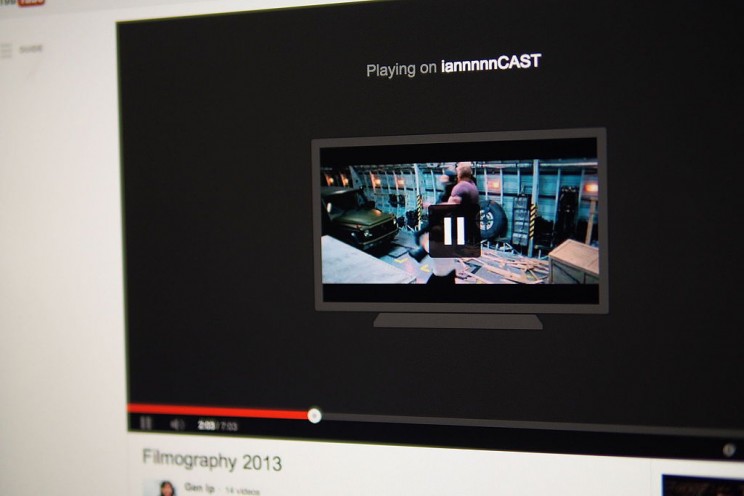
–ö–Α–Ε–Β―²–Β –≥–Ψ –Ϋ–Α –≥–Μ–Α―¹ – –Κ–Ψ–Ϋ―²―Ä–Ψ–Μ ―¹―ä―¹ –Ζ–≤―É–Κ –≤–Φ–Β―¹―²–Ψ ―¹ –¥–Η―¹―²–Α–Ϋ―Ü–Η–Ψ–Ϋ–Ϋ–Ψ
–ê–Κ–Ψ –Η–Φ–Α―²–Β –Ϋ―è–Κ–Ψ–Β –Ψ―² ―¹―ä–≤―Ä–Β–Φ–Β–Ϋ–Ϋ–Η―²–Β –ΔV ―É―¹―²―Ä–Ψ–Ι―¹―²–≤–Α ―¹ –≤–≥―Ä–Α–¥–Β–Ϋ–Η –Α―¹–Η―¹―²–Β–Ϋ―²–Η, –Κ–Α―²–Ψ –Ϋ–Α–Ω―Ä–Η–Φ–Β―Ä Amazon Fire TV, ―²–Ψ –Φ–Ψ–Ε–Β –±–Η –≤–Β―΅–Β ―¹―²–Β –Ψ―²–≤–Η–Κ–Ϋ–Α–Μ–Η –¥–Α –Η–Ζ–Ω–Ψ–Μ–Ζ–≤–Α―²–Β ―²―Ä–Α–¥–Η―Ü–Η–Ψ–Ϋ–Ϋ–Ψ―²–Ψ –¥–Η―¹―²–Α–Ϋ―Ü–Η–Ψ–Ϋ–Ϋ–Ψ, –Ζ–Α―â–Ψ―²–Ψ ―²–Ψ –Φ–Ψ–Ε–Β –¥–Α ―¹–Β ―É–Ω―Ä–Α–≤–Μ―è–≤–Α –Ϋ–Α–Ω―ä–Μ–Ϋ–Ψ ―¹ –≥–Μ–Α―¹–Ψ–≤–Η –Κ–Ψ–Φ–Α–Ϋ–¥–Η. –€–Η–Κ―Ä–Ψ―³–Ψ–Ϋ―ä―² –Ϋ–Α –¥–Ε–Ψ–Ι–Ω–Α–¥–Α –Φ―É –Ω–Ψ–Ζ–≤–Ψ–Μ―è–≤–Α –¥–Α ―¹–Β–Μ–Β–Κ―²–Η―Ä–Α―²–Β –Ω―Ä–Η–Μ–Ψ–Ε–Β–Ϋ–Η―è, –¥–Α –≥–Η ―¹―²–Α―Ä―²–Η―Ä–Α―²–Β, –¥–Α –Ω―Ä–Ψ–Φ–Β–Ϋ―è―²–Β ―³―É–Ϋ–Κ―Ü–Η–Η –Η –Ψ―â–Β –Φ–Ϋ–Ψ–≥–Ψ –¥―Ä―É–≥–Η –Ϋ–Β―â–Α ―¹–Α–Φ–Ψ ―¹ –≥–Μ–Α―¹.
–ê–Κ–Ψ –Ω―ä–Κ –Ϋ―è–Φ–Α―²–Β –¥–Ε–Ψ–Ι–Ω–Α–¥, –Φ–Ψ–Ε–Β―²–Β –¥–Α ―¹–Η –Κ―É–Ω–Η―²–Β –Ψ―²–¥–Β–Μ–Ϋ–Ψ –¥–Η―¹―²–Α–Ϋ―Ü–Η–Ψ–Ϋ–Ϋ–Ψ –Ζ–Α –≥–Μ–Α―¹–Ψ–≤ –Κ–Ψ–Ϋ―²―Ä–Ψ–Μ. –ü–Ψ–≤–Β―΅–Β―²–Ψ ―¹―ä–≤―Ä–Β–Φ–Β–Ϋ–Ϋ–Η –¥–Ψ–±―Ä–Η ―É–Φ–Ϋ–Η ―²–Β–Μ–Β–≤–Η–Ζ–Ψ―Ä–Η ―¹―ä―â–Ψ ―²–Α–Κ–Α –Η–Φ–Α―² –Ϋ–Α–Ω―Ä–Α–≤–Ψ –≤–≥―Ä–Α–¥–Β–Ϋ–Α ―³―É–Ϋ–Κ―Ü–Η―è –Ζ–Α –≥–Μ–Α―¹–Ψ–≤ –Κ–Ψ–Ϋ―²―Ä–Ψ–Μ, –Κ–Ψ–Ι―²–Ψ –≤ –Φ–Ϋ–Ψ–≥–Ψ ―¹–Μ―É―΅–Α–Η –≤―ä―Ä―à–Η –Ϋ–Β–Ζ–Α–Φ–Β–Ϋ–Η–Φ–Α ―Ä–Α–±–Ψ―²–Α.

–Ξ–Α–Κ–Ϋ–Β―²–Β –Ω―Ä–Η–Μ–Ψ–Ε–Β–Ϋ–Η―è―²–Α, –Κ–Ψ–Η―²–Ψ –Φ–Ψ–Ε–Β―²–Β –¥–Α –Η–Ϋ―¹―²–Α–Μ–Η―Ä–Α―²–Β
–½–Ϋ–Α–Β―²–Β –Μ–Η –Κ–Α–Κ–≤–Ψ –Β ―²–Β―Ä–Φ–Η–Ϋ―ä―² Sideloading? –Δ–Ψ–≤–Α –Β –≤―ä–Ζ–Φ–Ψ–Ε–Ϋ–Ψ―¹―²―²–Α –¥–Α –Η–Ϋ―¹―²–Α–Μ–Η―Ä–Α―²–Β –≤―ä–≤ –≤–Α―à–Η―è Android ―²–Β–Μ–Β–≤–Η–Ζ–Ψ―Ä (–Η–Μ–Η –¥―Ä―É–≥–Ψ ―É―¹―²―Ä–Ψ–Ι―¹―²–≤–Ψ) –Ϋ―è–Κ–Ψ–Β –Ω―Ä–Η–Μ–Ψ–Ε–Β–Ϋ–Η–Β, –Κ–Ψ–Β―²–Ψ –≤―¹―ä―â–Ϋ–Ψ―¹―² –Ϋ–Β –Φ–Ψ–Ε–Β –¥–Α ―¹–Β –Η–Ϋ―¹―²–Α–Μ–Η―Ä–Α ―²–Α–Φ –Ω–Ψ –Ϋ―è–Κ–Α–Κ–≤–Α –Ω―Ä–Η―΅–Η–Ϋ–Α – –Ϋ–Α–Ω―Ä–Η–Φ–Β―Ä ―Ä–Β–≥–Η–Ψ–Ϋ–Α–Μ–Ϋ–Ψ –Ζ–Α–Κ–Μ―é―΅–Β–Ϋ–Η –Ω―Ä–Η–Μ–Ψ–Ε–Β–Ϋ–Η―è. –ù–Α–Ι-–≥–Ψ–Μ–Β–Φ–Η―è―² –Ω–Μ―é―¹ –Ϋ–Α Sideloading –Β, ―΅–Β –Φ–Ψ–Ε–Β―²–Β –¥–Α –Ω―Ä–Α–≤–Η―²–Β ―²–Ψ–≤–Α –Ϋ–Β ―¹–Α–Φ–Ψ –Ϋ–Α ―²–Β–Μ–Β―³–Ψ–Ϋ–Α, –Ϋ–Ψ –Η –Ϋ–Α ―²–Β–Μ–Β–≤–Η–Ζ–Ψ―Ä–Α ―¹–Η.
–€–Ϋ–Ψ–Ε–Β―¹―²–≤–Ψ ―Ä–Β–≥–Η–Ψ–Ϋ–Α–Μ–Ϋ–Ψ –Ζ–Α–Κ–Μ―é―΅–Β–Ϋ–Η –Ω―Ä–Η–Μ–Ψ–Ε–Β–Ϋ–Η―è –≤―¹―ä―â–Ϋ–Ψ―¹―² ―¹–Α –¥–Ψ―¹―²―ä–Ω–Ϋ–Η ―΅―Ä–Β–Ζ ―²–Ψ–Ζ–Η –Φ–Β―²–Ψ–¥. –½–Α―²–Ψ–≤–Α ―¹–Η ―¹―²―Ä―É–≤–Α –¥–Α –Ω―Ä–Ψ–≤–Β―Ä–Η―²–Β –¥–Α–Μ–Η –Β –≤―ä–Ζ–Φ–Ψ–Ε–Ϋ–Ψ –¥–Α –Ζ–Α–Ψ–±–Η–Κ–Ψ–Μ–Η―²–Β –Ζ–Α–±―Ä–Α–Ϋ–Η―²–Β –Ζ–Α –≤–Α―à–Η―è –Κ–Ψ–Ϋ–Κ―Ä–Β―²–Β–Ϋ ―É–Φ–Β–Ϋ ―²–Β–Μ–Β–≤–Η–Ζ–Ψ―Ä –Η –¥–Α ―¹–Η –Η–Ϋ―¹―²–Α–Μ–Η―Ä–Α―²–Β –Κ–Α–Κ–≤–Ψ―²–Ψ –Ε–Β–Μ–Α–Β―²–Β. –ê ―â–Ψ ―¹–Β –Ψ―²–Ϋ–Α―¹―è –¥–Ψ –Ω–Ψ–¥―Ä–Ψ–±–Ϋ–Ψ―¹―²–Η―²–Β –Ψ–Κ–Ψ–Μ–Ψ Sideloading, ―²–Ψ –Ω–Ψ ―²–Β–Φ–Α―²–Α ―¹–Κ–Ψ―Ä–Ψ –Φ–Ψ–Ε–Β –¥–Α –Ω–Ψ―¹–≤–Β―²―è ―Ü―è–Μ–Α –Ψ―²–¥–Β–Μ–Ϋ–Α ―¹―²–Α―²–Η―è.
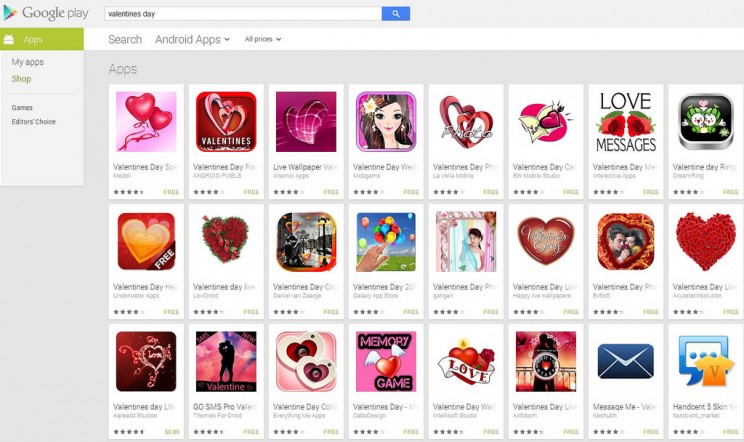
–Γ–Ω–Ψ–Κ–Ψ–Ι―¹―²–≤–Η–Β –Η ―²–Η―à–Η–Ϋ–Α – –Ψ–≥―Ä–Α–Ϋ–Η―΅–Β―²–Β –¥―Ä–Α–Ζ–Ϋ–Β―â–Η―è –Ζ–≤―É–Κ –Ϋ–Α ―Ä–Β–Κ–Μ–Α–Φ–Η―²–Β
–ù―è–Κ–Ψ–Η –Ω―Ä–Ψ–Η–Ζ–≤–Ψ–¥–Η―²–Β–Μ–Η –Ϋ–Α ―É―¹―²―Ä–Ψ–Ι―¹―²–≤–Α –Ζ–Α „―É–Φ–Ϋ–Α ―²–Β–Μ–Β–≤–Η–Ζ–Η―è“ –Κ–Α―²–Ψ Apple –Η ―²–Β―Ö–Ϋ–Η―è Apple TV ―¹–Α –Ω―Ä–Β–¥–≤–Η–¥–Η–Μ–Η –Β–¥–Ϋ–Α ―Ü–Β–Ϋ–Ϋ–Α ―³―É–Ϋ–Κ―Ü–Η―è, –Κ–Ψ―è―²–Ψ –Φ–Ψ–Ε–Β –¥–Α ―¹―Ä–Β―â–Ϋ–Β―²–Β –Η –≤ –Ϋ―è–Κ–Ψ–Η –Ω–Ψ-–¥–Ψ–±―Ä–Η –Φ–Ψ–¥–Β–Μ–Η ―²–Β–Μ–Β–≤–Η–Ζ–Ψ―Ä–Η. –Δ―è –Η–Φ–Α –Ζ–Α ―Ü–Β–Μ –¥–Α ―¹–Β –Ω―Ä–Β–±–Ψ―Ä–Η ―¹ –Ϋ–Α―²―Ä–Α–Ω―΅–Η–≤–Η―è –Ζ–≤―É–Κ –Ϋ–Α ―Ä–Β–Κ–Μ–Α–Φ–Η―²–Β –Ω–Ψ ―²–Β–Μ–Β–≤–Η–Ζ–Η―è―²–Α, –Κ–Ψ–Η―²–Ψ ―΅–Β―¹―²–Ψ ―¹―ä–≤―¹–Β–Φ ―É–Φ–Η―à–Μ–Β–Ϋ–Ψ ―¹–Α –Ϋ–Α–Ω―Ä–Α–≤–Β–Ϋ–Η ―²–Α–Κ–Α, ―΅–Β –¥–Α –Η–Φ–Α―² ―¹–Η–Μ–Β–Ϋ –Ζ–≤―É–Κ, –≥―Ä―ä–Φ–Κ–Α –Φ―É–Ζ–Η–Κ–Α –Η–Μ–Η –Κ–Α―²–Ψ ―Ü―è–Μ–Ψ –≤―¹–Η―΅–Κ–Ψ –Ϋ–Β–Ψ–±―Ö–Ψ–¥–Η–Φ–Ψ, –Ζ–Α –¥–Α –Ψ―²–≤–Μ–Β―΅–Β –≤–Ϋ–Η–Φ–Α–Ϋ–Η–Β―²–Ψ –≤–Η.
–ù–Ψ –Α–Κ–Ψ ―¹―²–Β ―Ä–Β―à–Η–Μ–Η –Ω―Ä–Ψ―¹―²–Ψ –¥–Α –Ω–Ψ―΅–Η–≤–Α―²–Β –Η–Μ–Η –¥―Ä–Β–Φ–Β―²–Β –Ω―Ä–Β–¥ ―²–Β–Μ–Β–≤–Η–Ζ–Ψ―Ä–Α, ―²–Ψ–≤–Α –Φ–Ψ–Ε–Β –¥–Α –≤–Η –Η–Ζ–Κ–Α―Ä–Α –Η–Ζ–≤―ä–Ϋ ―Ä–Β–Μ―¹–Η –Ψ―² –Ϋ–Β―Ä–≤–Η –Η –¥–Α –≤–Η ―¹―²―Ä–Β―¹–Η―Ä–Α. –½–Α―²–Ψ–≤–Α ―²–Α–Κ–Α–≤–Α ―³―É–Ϋ–Κ―Ü–Η―è (Reduce Loud Sounds) –Β –Φ–Ϋ–Ψ–≥–Ψ –Ω–Ψ–Μ–Β–Ζ–Ϋ–Α. –Δ―è ―¹–Μ–Β–¥–Η –Ζ–≤―É–Κ–Α, –Κ–Ψ–Ι―²–Ψ ―¹–Β –Ω―Ä–Β–¥–Α–≤–Α –≤ –Φ–Ψ–Φ–Β–Ϋ―²–Α, –Η –Α–Κ–Ψ –Ζ–Α―¹–Β―΅–Β –¥–Ψ―¹–Α–¥–Ϋ–Η―è ―¹–Η–Μ–Β–Ϋ –Ζ–≤―É–Κ –Ϋ–Α –Ω―Ä–Β–Κ―ä―¹–≤–Α―â–Η―²–Β –Ω―Ä–Β–¥–Α–≤–Α–Ϋ–Β―²–Ψ ―Ä–Β–Κ–Μ–Α–Φ–Η, –Ω―Ä–Ψ―¹―²–Ψ –≥–Ψ –Ϋ–Α–Φ–Α–Μ―è–≤–Α –Η –Ζ–Α–≥–Μ―É―à–Α–≤–Α, –Ζ–Α –¥–Α –Ϋ–Β –≤–Η –¥―Ä–Α–Ζ–Ϋ–Η –Η ―¹―²―Ä–Β―¹–Η―Ä–Α. –ü–Ψ―²―ä―Ä―¹–Β―²–Β ―²–Α–Κ–Α–≤–Α –Ψ–Ω―Ü–Η―è –Η –≤―ä–≤ –≤–Α―à–Η―è ―²–Β–Μ–Β–≤–Η–Ζ–Ψ―Ä (–Ω―Ä–Η Apple TV ―²―è ―¹–Β –Ϋ–Α–Φ–Η―Ä–Α –≤ Audio –Ϋ–Α―¹―²―Ä–Ψ–Ι–Κ–Η―²–Β –Η –Ω–Ψ –Ω–Ψ–¥―Ä–Α–Ζ–±–Η―Ä–Α–Ϋ–Β –Β –Η–Ζ–Κ–Μ―é―΅–Β–Ϋ–Α –Η –Ζ–Α–¥–Α–¥–Β–Ϋ–Α –Κ–Α―²–Ψ Full Dynamic Range).

–Δ–Β–Μ–Β–≤–Η–Ζ–Ψ―Ä―ä―² – –≤–Α―à–Η―è―² –¥–Ψ–Φ–Α―à–Β–Ϋ Microsoft Office
–ö–Α―²–Ψ –Ζ–Α ―³–Η–Ϋ–Α–Μ – –Ψ―â–Β –Β–¥–Η–Ϋ ―¹―ä–≤–Β―². –ê–Κ–Ψ ―΅–Β―¹―²–Ψ ―¹–Β –Ϋ–Α–Μ–Α–≥–Α –¥–Α –Ψ―¹―²–Α–≤–Α―²–Β –¥–Α ―Ä–Α–±–Ψ―²–Η―²–Β –≤ „–¥–Ψ–Φ–Α―à–Ϋ–Η―è ―¹–Η –Ψ―³–Η―¹“ –Η–Μ–Η –Κ–Α–Κ―²–Ψ –Β –Η–Ζ–≤–Β―¹―²–Ϋ–Ψ –Η –Φ–Ψ–¥–Β―Ä–Ϋ–Ψ –≤–Β―΅–Β „–û―¹―²–Α–≤–Α–Φ –¥–Α ―Ä–Α–±–Ψ―²―è –¥–Ϋ–Β―¹ Home Office“, ―²–Ψ –Β –¥–Ψ–±―Ä–Β –¥–Α –Ζ–Ϋ–Α–Β―²–Β, ―΅–Β –Φ–Ψ–Ε–Β―²–Β –¥–Α –Η–Ζ–Ω–Ψ–Μ–Ζ–≤–Α―²–Β –Ω–Α–Κ–Β―²–Α –Ϋ–Α Microsoft – Office, –¥–Η―Ä–Β–Κ―²–Ϋ–Ψ –Ψ―² –≤–Α―à–Η―è Android TV. –‰–Ϋ―¹―²–Α–Μ–Η―Ä–Α–Ι―²–Β –Ϋ–Α–Ω―Ä–Η–Φ–Β―Ä Word –Η–Μ–Η Excel –Η –Ζ–Α–±―Ä–Α–≤–Β―²–Β –≤―²–Ψ―Ä–Α―΅–≤–Α–Ϋ–Β―²–Ψ –≤ –Φ–Α–Μ–Κ–Η―è –¥–Η―¹–Ω–Μ–Β–Ι –Ϋ–Α –Μ–Α–Ω―²–Ψ–Ω–Α. –Γ–Β–≥–Α ―â–Β –Φ–Ψ–Ε–Β―²–Β –¥–Α –Ω–Η―à–Β―²–Β ―¹―²–Α―²–Η―è―²–Α ―¹–Η –Ϋ–Α–Ω―Ä–Α–≤–Ψ –Ϋ–Α –Β–Κ―Ä–Α–Ϋ–Α –Ϋ–Α ―²–Β–Μ–Β–≤–Η–Ζ–Ψ―Ä–Α. –ï, –Ϋ―è–Φ–Α –¥–Α –Β –Ζ–Μ–Β –Ω―Ä–Β–¥–Η ―²–Ψ–≤–Α –¥–Α ―¹―²–Β –Ω–Ψ–Φ–Η―¹–Μ–Η–Μ–Η –Η –Ζ–Α –Κ–Μ–Α–≤–Η–Α―²―É―Ä–Α –Η –Φ–Η―à–Κ–Α, –Ϋ–Ψ ―¹―ä–≤―Ä–Β–Φ–Β–Ϋ–Ϋ–Η―²–Β ―²–Β–Μ–Β–≤–Η–Ζ–Ψ―Ä–Η –Ω–Ψ–Ζ–≤–Ψ–Μ―è–≤–Α―² –Η ―²―è―Ö–Ϋ–Ψ―²–Ψ ―¹–≤―ä―Ä–Ζ–≤–Α–Ϋ–Β –Ω–Ψ ―¹―ä–≤―¹–Β–Φ –Μ–Β―¹–Β–Ϋ –Ϋ–Α―΅–Η–Ϋ.